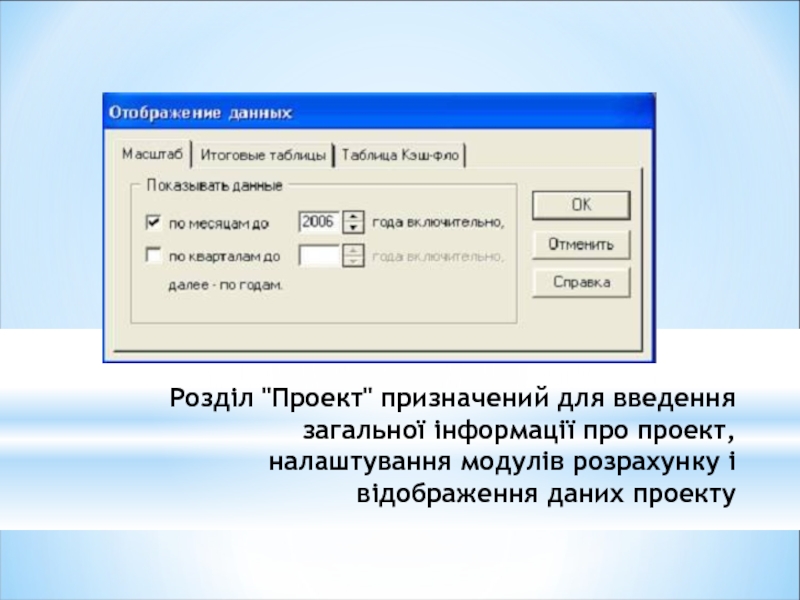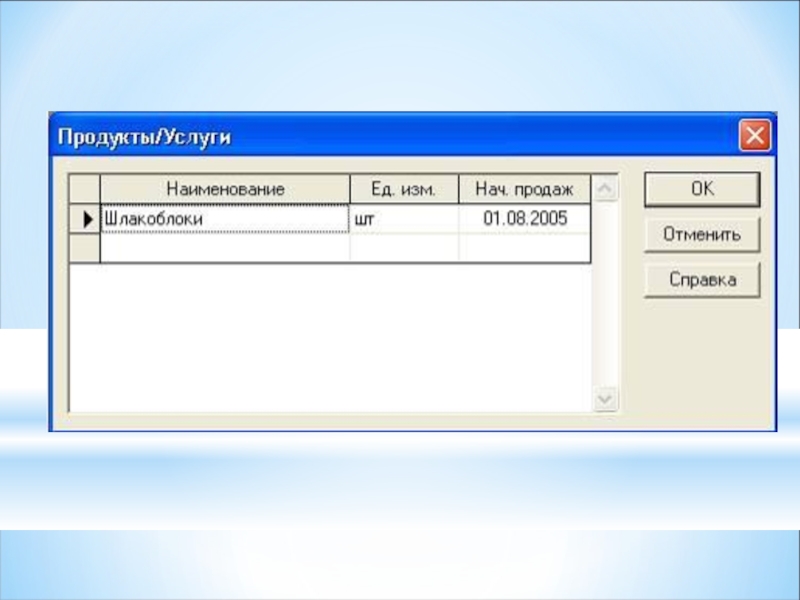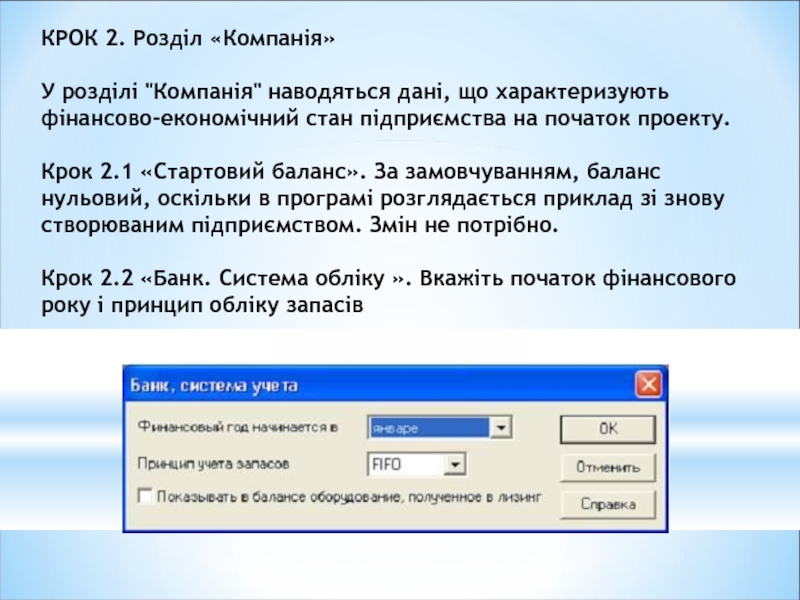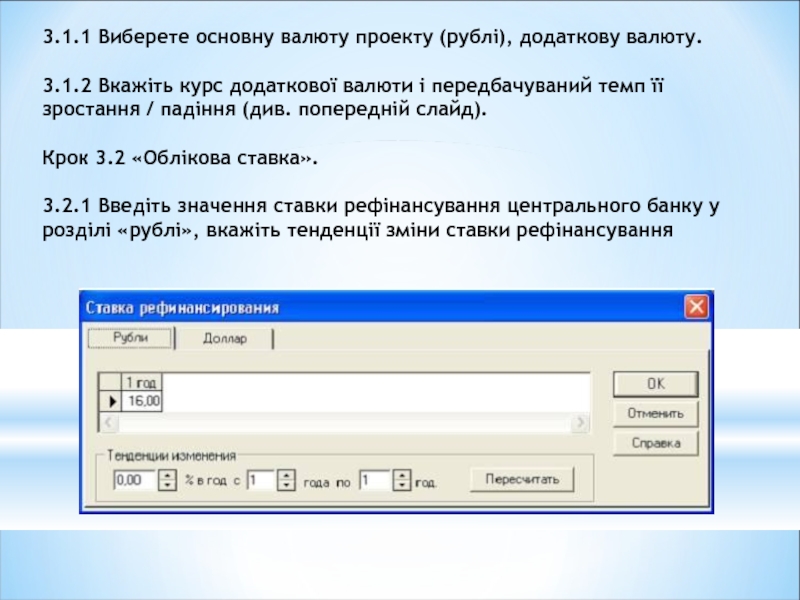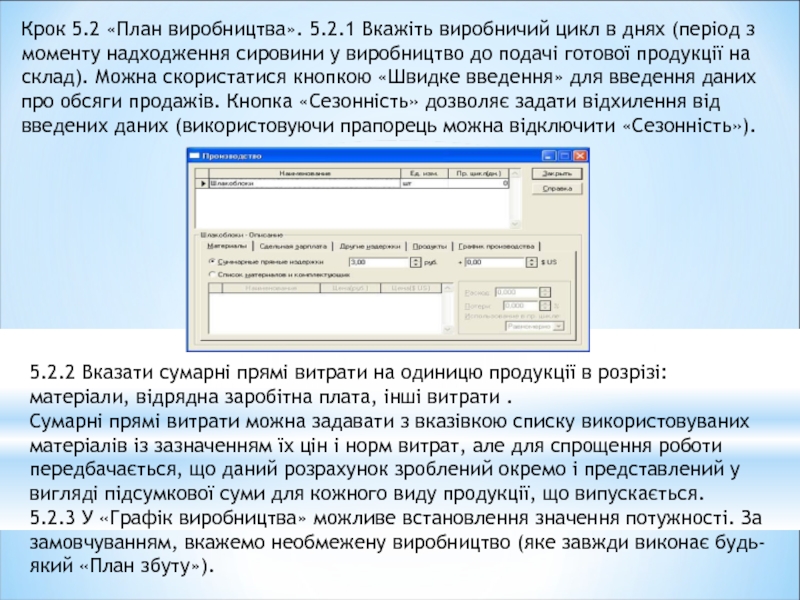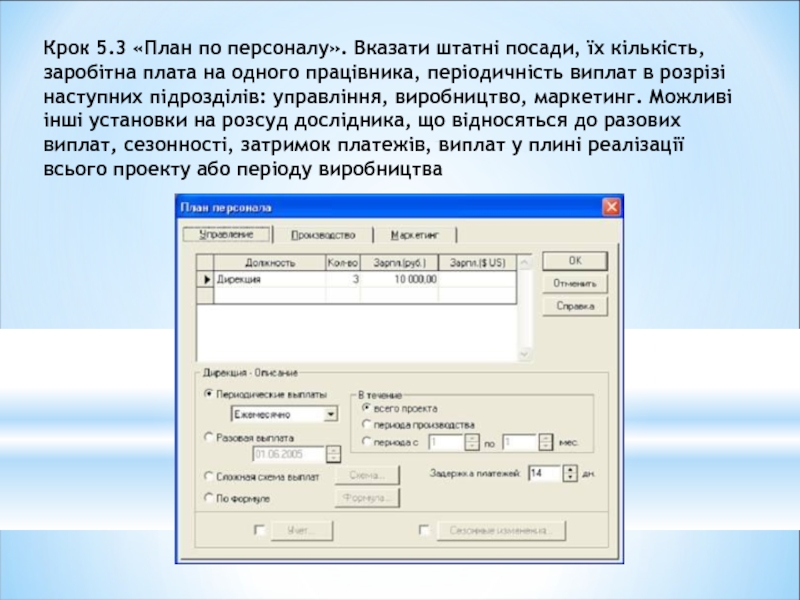Слайд 1Пакет Project Expert є автоматизованою системою планування й аналізу ефективності інвестиційних
проектів на базі імітаційних моделей грошових потоків.
Автоматизована система Project Expert
Слайд 2У середині 90-х років найбільшого поширення набули дві такі версії продукту:
1.
Project Expert for Windows 4.1 (Business plan guide) - програмний продукт, призначений для планування й аналізу ефективності інвестицій.
2. Project Expert for Windows (Biz planner 4.2) - спеціальна версія для малого і середнього бізнесу.
Об'єднуючим є модуль «Інвестиційний план», у якому складається сітьовий графік проекту з описом етапів роботи, що потім об'єднуються в активи відповідно до вимог бухгалтерського обліку.
Слайд 3АЛГОРИТМ РОЗРАХУНКУ БІЗНЕС-ПЛАНУ
Розглянемо розрахунок бізнес-плану, на прикладі новостворюваного виробничого підприємства будівельних
матеріалів, провадить шлакоблоки.
КРОК 0. «Підготовка до роботи»
Після запуску програми Project Expert, створимо новий проект. Введемо назву бізнес-плану, номер варіанта, ім'я дослідника (автора - студента), дату початку проекту, тривалість розрахунку проекту, ім'я файлу в якому буде зберігатися проект
Слайд 4Розділ "Проект" призначений для введення загальної інформації про проект, налаштування модулів
розрахунку і відображення даних проекту
Слайд 5Oсновне екранне меню програми
Далі зазначені кроки виконання роботи, у відповідності до
розділів бізнес-плану (вихідні дані див. додатки)
Слайд 6КРОК 1. Розділ «Проект»
Крок 1.1 «Список продуктів». У діалозі "Список продуктів"
вводиться повний перелік продуктів (товарів, робіт або послуг) підприємства, що реалізує проект, із зазначенням одиниці виміру, дати початку продажів по кожному найменуванню з переліку окремо.
Дата початку продажів визначає тільки можливість початку продажів з вказаного моменту. В дійсності, збут продукції здійснюється відповідно до плану, який формується в модулі "План збуту".
Продукти повинні відповідати наступним вимогам:
повинна існувати можливість визначення одиниць виміру продукту для забезпечення планування фізичних обсягів збуту;
повинна існувати можливість розподілу прямих (змінних) виробничих витрат на одиницю продукції;
кількість різних продуктів повинно бути таким, щоб сукупний обсяг їх продажів повністю відповідав планованому обороту компанії.
Необхідно заповнити найменування продукції, одиницю виміру (рекомендується вказати один-два види продукції),
Вказати дату початку продажів у відповідності з датою початку виробництва
Слайд 8Крок 1.2 «Настройка розрахунку». На цьому кроці необхідно задати значення загальної
ставки дисконтування (за місяць)
Слайд 9КРОК 2. Розділ «Компанія»
У розділі "Компанія" наводяться дані, що характеризують фінансово-економічний
стан підприємства на початок проекту.
Крок 2.1 «Стартовий баланс». За замовчуванням, баланс нульовий, оскільки в програмі розглядається приклад зі знову створюваним підприємством. Змін не потрібно.
Крок 2.2 «Банк. Система обліку ». Вкажіть початок фінансового року і принцип обліку запасів
Слайд 10Крок 2.3 «Структура компанії». За замовчуванням не змінюється. Можливий інший варіант,
коли компанія складається з декількох підрозділів, які реалізують частину виробничої програми самостійно. У цьому випадку необхідно ввести значення частки кожного підрозділу у виробництві кожного виду продукції.
КРОК 3. Розділ «Оточення» (врахування зовнішніх факторів)
Призначений для опису фінансово-економічного середовища, в якій планується реалізація проекту.
Крок 3.1 «Валюта».
Слайд 113.1.1 Виберете основну валюту проекту (рублі), додаткову валюту.
3.1.2 Вкажіть курс додаткової
валюти і передбачуваний темп її зростання / падіння (див. попередній слайд).
Крок 3.2 «Облікова ставка».
3.2.1 Введіть значення ставки рефінансування центрального банку у розділі «рублі», вкажіть тенденції зміни ставки рефінансування
Слайд 12Крок 3.3 «Інфляція». 3.3.1 У графі «рублі» рекомендується вимкнути прапорець «Використовувати
для всіх об'єктів».
3.3.2 Поставити значення прогнозованої інфляції в
розрізі: збут, прямі витрати, загальні витрати, зарплата,
нерухомість .Рекомендується прийняти рівень інфляцію не більше 11%
3.3.3 Аналогічно пунктом 3.2 «Облікова ставка» проставити значення тенденції зміни інфляції.
Слайд 13Крок 3.4 «Податки»
3.4.1 Вкажіть найменування податків, введіть ставки податків, вибрати оподатковувану
базу, вибрати періодичність виплат
Слайд 14КРОК 4. Розділ «Інвестиційний план»
Розділ "Інвестиційний план" призначений для складання календарного
графіка робіт (проекту) із зазначенням окремих етапів, необхідних фінансових ресурсів для виконання цих етапів, встановлення взаємозв'язків між етапами,
Формування активів підприємства (проекту), описи способів і строків амортизації створених активів.
Структура розділу "Інвестиційний план" складається з модулів: календарний план; список активів; ресурси; редагування ресурсів; календар; текст.
Крок 4.1 «Календарний план»
4.1.1 Натисніть кнопку «Додати етап» для введення етапів до початку випуску продукції. Варіанти етапів: реєстрація фірми, пошук офісу та його ремонт, придбання та монтаж
Обладнання. У графі редагування етапу проекту заповнити форму: найменування, відповідальна особа за виконання етапу, тривалість етапу, вартість етапу в рублях . Якщо дані витрати капітальні то необхідно поставити прапорець у полі «Етап є активом».
Слайд 154.1.2 Натисніть кнопку «Додати виробництво» і виберете найменування продукту / послуги;
вкажіть дату початку виробництва. Рекомендується дату встановити на 1-е число вибраного місяця; прив'язати дату початку продажів до дати початку виробництва, поставивши прапорець у дане вікно. Можливі зміни тривалості дати початку етапів за допомогою покажчика миші на графіку.
Слайд 16КРОК 5. «Операційний план» Розділ "Операційний план" призначений для введення вихідних
даних по збуту виробленої продукції і про витрати, які можуть бути віднесені до періоду виробничої діяльності підприємства, що реалізує проект. Крок 5.1 «План збуту».
5.1.2 Введіть обсяг збуту продукції по місяцях (дата закінчення розрахунку проставляється в Кроці 1 «заголовок». Ціна і обсяг вказується по кожному обраному продукту).
Слайд 17Крок 5.2 «План виробництва». 5.2.1 Вкажіть виробничий цикл в днях (період
з моменту надходження сировини у виробництво до подачі готової продукції на склад). Можна скористатися кнопкою «Швидке введення» для введення даних про обсяги продажів. Кнопка «Сезонність» дозволяє задати відхилення від введених даних (використовуючи прапорець можна відключити «Сезонність»).
5.2.2 Вказати сумарні прямі витрати на одиницю продукції в розрізі: матеріали, відрядна заробітна плата, інші витрати .
Сумарні прямі витрати можна задавати з вказівкою списку використовуваних матеріалів із зазначенням їх цін і норм витрат, але для спрощення роботи передбачається, що даний розрахунок зроблений окремо і представлений у вигляді підсумкової суми для кожного виду продукції, що випускається.
5.2.3 У «Графік виробництва» можливе встановлення значення потужності. За замовчуванням, вкажемо необмежену виробництво (яке завжди виконає будь-який «План збуту»).
Слайд 18Крок 5.3 «План по персоналу». Вказати штатні посади, їх кількість, заробітна
плата на одного працівника, періодичність виплат в розрізі наступних підрозділів: управління, виробництво, маркетинг. Можливі інші установки на розсуд дослідника, що відносяться до разових виплат, сезонності, затримок платежів, виплат у плині реалізації всього проекту або періоду виробництва
Слайд 19Крок 5.4 «Загальні витрати». Заповнюється за аналогією з попереднім пунктом 5.3
«План по персоналу» .
Наприклад, у розділі «Управління» вкажіть витрати на:
Представницькі витрати, послуги зв'язку, витрати офісу, кон-
Салтінговие послуги, інші потреби; в розділі «Виробництво»
Витрати на: орендну плату, транспорт, на електроенергію,
Комунальні послуги, інші потреби; в розділі «Маркетинг»
Витрати на: рекламу, інформаційні послуги, інші потреби.
Зверніть увагу, протягом якого періоду будуть здійснюватися ці витрати (на протязі всього проекту або з періоду виробництва або інше).
Слайд 20КРОК 6. «Розрахунок проекту і запис в файл»
Після заповнення натискається кнопка
програми «Розрахунок» або клавіша клавіатури F9. Після чого необхідно натиснути кнопку програми «Зберегти».
КРОК 7. «Результати»
Крок 7.1 «Прибутки-збитки».
7.1.1 Обрати останній рядок «Чистий прибуток», виділити її, натиснути праву кнопку миші на виділеній області і вибрати пункт меню «Графік».
7.1.2 на основі графіка «Прибутки-збитки» необхідно попередньо оцінити обсяг фінансування.
7.1.3 При збитковості проекту повернутися до Кроку 5, в якому провести коригування: ціни, обсягів продажів, прямих витрат, витрат на заробітну плату, загальним витратам і інших даних проекту. Виконати перерахунок проекту і запис змін у файлі проекту.
Слайд 217.2.2 Графік «Кеш-фло» демонструє потік грошових коштів необхідних для реалізації проекту
- максимальне негативне значення.
7.2.3 Визначити кордон терміну віддачі вкладених коштів для подальшого планування фінансування.
Крок 7.2 «Кеш-фло» (рух грошових коштів)
7.2.1 Виділити рядок «Баланс готівки» натиснути праву кнопку миші на виділеній області і вибрати пункт меню «Графік»
Слайд 22КРОК 8. «Фінансування»
Ці діалоги дозволяють описати заплановану стратегію операційної діяльності підприємства,
що реалізує проект.
Потреба в капіталі визначається на підставі даних,
Відображуваних у Плані грошових потоків (Cash-Flow). Значення сальдо рахунку підприємства представлені в останньому рядку таблиці Cash-Flow і демонструють стан розрахункового рахунку підприємства, що реалізовує проект в різні періоди часу. Негативне значення сальдо розрахункового рахунку означає, що підприємство не має у своєму розпорядженні необхідну суму капіталу.
Завданням є сформувати капітал таким чином, щоб ні в один період часу значення сальдо розрахункового рахунку не мало негативне значення. При цьому необхідно дотримуватися основного принципу: капітал повинен бути залучений тільки в той період часу, коли це дійсно необхідно.
Також слід брати до уваги вартість капіталу, умови, на яких він може бути притягнутий. В першу чергу, умови залучення капіталу повинні бути реалістичні.
Необхідно добре уявляти реальний ринок капіталу.
Важливою перевагою Project Expert є те, що потреба в капіталі визначається з урахуванням інфляції, що, в свою чергу, дозволяє уникнути грубих помилок в плануванні бюджету проекту.

Слайд 23Існує два основних способи залучення капіталу:
власний - отриманий як внесок інвестора,
званий як акціонерний капітал;
позиковий - наданий комерційним банком або іншим фінансовим інститутом як кредит під певні проценти.
У програмі Project Expert передбачена можливість розробки гнучкої стратегії формування капіталу. При цьому можна описати як процедури залучення грошових коштів, так і процедури обслуговування боргу.
Введення даних, що характеризують стратегію формування капіталу проекту, здійснюється тільки після проведення розрахунку для визначення потреби в капіталі, при цьому всі дані, що характеризують надходження і витрати в проекті, повинні бути вже введені.
У розділ "Фінансування" вводяться дані, що описують процедури залучення грошових коштів для фінансування проекту у вигляді власного (акціонерного) і позикового капіталу, а також дані, що характеризують діяльність підприємства з використання та розподілу вільних фінансових коштів і прибутку проекту.
Дослідник вибирає джерела фінансування: власні кошти, за рахунок акціонерного капіталу; позикові кошти - кредити банку, лізинг; та інші надходження.

Слайд 24Крок 8.1 «Власний капітал».
8.1.1 Заповнити поля: найменування акціонера, сума вноситься даними
акціонером, форма внесення коштів: разова, поступова виплата внеску, складна схема виплат.
8.1.2 Кнопка «Дефіцит» відображає потребу в додатковому фінансуванні - червоним тлом показується максимальна потреба.
Крок 8.2 «Позики».
8.2.1 Заповнити поля: назва кредитора, дата отримання кредиту, сума кредиту, термін кредитування.
8.2.2 Встановіть процентну ставку за кредитом.
Слайд 25
КРОК 9. «Аналіз проекту»
Розділи проекту: Фінансові показники, ефективність інвестицій, аналіз чутливості,
аналіз беззбитковості. Необхідно задати зовнішні і внутрішні чинники що впливають на проект, а також інтервал їх відхилень.
У кожному з розділів, необхідно детально вивчити фінансово-економічні показники проекту, побудувати графіки, проаналізувати розрахунки, дослідити залежності, динаміку змін по кожному показнику, ефективність проекту з вибором критерію оцінки, зробити висновки по проекту.
КРОК 10. «Результати»
Результати моделювання діяльності підприємства відбиваються у фінансових звітах, таблицях і графіках. Ці матеріали разом з пояснювальним текстом входять у бізнес-план, підготовку якого забезпечує Project Expert. Оформлення і перегляд вихідних даних, підготовлених програмою, виконуються в розділі "Результати": прибутки і збитки; рух грошових коштів (кеш-фло); укрупнений баланс; використання прибутку; деталізація результатів; таблиці; графіки; звіти.
Аналіз проекту: фінансові показники; ефективність інвестицій; доходи учасників; аналіз чутливості; аналіз беззбитковості; статистичний аналіз (метод Монте-Карло); рознесення витрат; доходи підрозділів.
Актуалізація проекту - дозволяє контролювати виконання проекту відповідно з фактичними даними діяльності підприємства.

Слайд 26Крок 10.1 «Звіт». Вкажіть «Додати», далі «Стандартний». Виберете форму виведення документа.
Рекомендується HTML-формат. Вкажіть розділи бізнес-плану (або кнопку «Виділити все»). Натиснути кнопку «Друк» в загальній панелі інструментів, вкажіть шлях та ім'я файлу (report. htm), і натисніть кнопку «Створити».
Крок 10.2 Відкрийте створений файл в Інтернет-браузері, зробіть опцію «Виділити все» і опцію «Копіювати». Запустіть MS Word і зробіть опцію «Вставити».
КРОК 11. «Висновки»
Дослідник отримує готовий бізнес-план, і безліч таблиць, графіків залежностей, сформованих в процесі даної роботи.
У висновку дослідження, на підставі отриманих звітів необхідно зробити висновки про доцільність здійснення проекту.